Un ghid complet pentru începători
Publicat: 2023-10-03Dacă intenționați să migrați sau să actualizați site-ul dvs., poate fi necesar să modificați unele dintre adresele URL ale acestuia. Cu toate acestea, aceasta înseamnă că utilizatorii care vizitează link-urile vechi vor întâmpina probabil o eroare 404, spunându-le că pagina nu poate fi găsită. Prin urmare, s-ar putea să vă întrebați cum să configurați redirecționări WordPress pe site-ul dvs. web.
Din fericire, este mai ușor decât ai putea crede. Odată ce înțelegeți bine diferitele tipuri de redirecționări, puteți utiliza un plugin pentru a le implementa. În acest fel, utilizatorii care ajung pe vechile URL-uri vor fi redirecționați automat către cele noi. ️
Ce sunt redirecționările WordPress?
Când un utilizator face clic pe un link către o pagină care nu mai există, probabil că va primi o eroare 404. Aceasta înseamnă, de obicei, că pagina a fost scoasă offline sau că adresa URL sa schimbat:
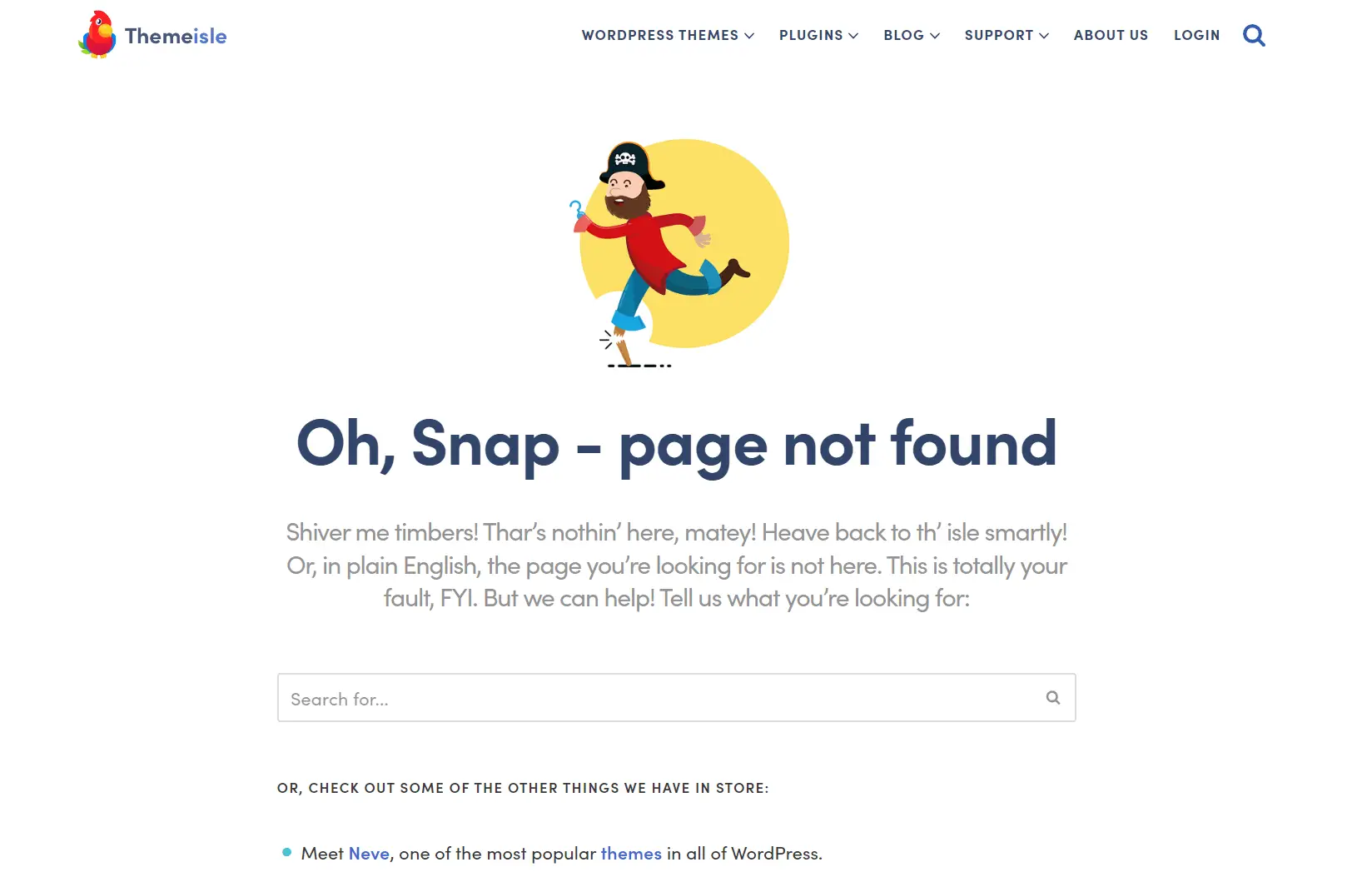
În calitate de proprietar de site, s-ar putea să treci la un nou sistem de gestionare a conținutului (de exemplu, de la Wix la WordPress). Alternativ, puteți decide să migrați la o nouă gazdă. În orice caz, procedura este de obicei destul de simplă, deși unele dintre paginile sau linkurile dvs. s-ar putea rupe în timpul procesului.
Chiar dacă nu intenționați să migrați site-ul dvs., este posibil să fie necesar să vă schimbați adresele URL. De exemplu, în timp ce vă optimizați vechile postări, probabil că va trebui să adăugați noi cuvinte cheie la linkuri. S-ar putea chiar să decizi să schimbi numele site-ului tău, dar să păstrezi aceleași slug-uri pentru paginile și postările tale.
În oricare dintre aceste scenarii, va trebui să configurați redirecționări WordPress. În acest fel, oricine întâlnește vechile dvs. link-uri va fi redirecționat către noile pagini. Aceasta include roboții motoarelor de căutare.
Fără redirecționări, vechile dvs. URL-uri vor fi semnalate ca link-uri întrerupte, ceea ce vă poate afecta clasamentul în motoarele de căutare. În plus, utilizatorii care ajung pe paginile dvs. sparte vor fi probabil dezamăgiți și vor părăsi site-ul.
Prin urmare, redirecționările vă pot ajuta să vă păstrați atât clasamentul, cât și experiența utilizatorului (UX). Cu toate acestea, ar trebui să vă asigurați că ați configurat redirecționările corecte.
Tipuri de redirecționări
Înainte de a vă arăta cum să configurați redirecționările WordPress, să trecem pe scurt peste diferitele tipuri de redirecționări. De obicei, acestea includ:
- 301 redirecționări . Acestea sunt folosite pentru paginile care au fost mutate definitiv la o nouă adresă URL. De exemplu, este posibil ca pagina dvs. despre să se fi mutat de la site-ul nostru web.com/who-we-are la site-ul nostru web.com/about-us .
- 302/307 redirecționări . Puteți utiliza aceste redirecționări atunci când doriți să redirecționați temporar utilizatorii către o pagină nouă. De exemplu, este posibil să vă reînnoiți pagina de portofoliu și doriți să redirecționați vizitatorii către pagina de servicii până când aceasta este gata.
Există, de asemenea, redirecționări HTTP către HTTPS. Dacă ați implementat recent un certificat Secure Sockets Layer (SSL) pe site-ul dvs. web, probabil că va trebui să redirecționați versiunea HTTP a site-ului dvs. către cea HTTPS.
În caz contrar, Google le-ar putea trata ca două site-uri separate, ceea ce ar putea fi dăunător pentru clasamentul dvs. În plus, veți dori să vă asigurați că utilizatorii sunt direcționați către versiunea sigură a site-ului dvs.
Cum să configurați redirecționări WordPress
Acum, să ne uităm la trei moduri diferite de a configura redirecționări WordPress. Vom începe cu cele mai simple metode, care implică utilizarea unui plugin de redirecționare sau a unui instrument SEO. Apoi, vom trece la o modalitate mai dificilă și vă vom arăta cum să creați redirecționări prin editarea fișierelor site-ului dvs.
- Instalați pluginul de redirecționare
- Utilizați un plugin SEO precum Yoast SEO
- Editați fișierul .htaccess
1. Instalați pluginul de redirecționare ️
Redirecționarea este un plugin ușor de utilizat care vă permite să configurați 301 redirecționări pe site-ul dvs. Pentru a-l instala, navigați la Plugin-uri → Adăugați nou în tabloul de bord și introduceți „redirecționare” în bara de căutare:
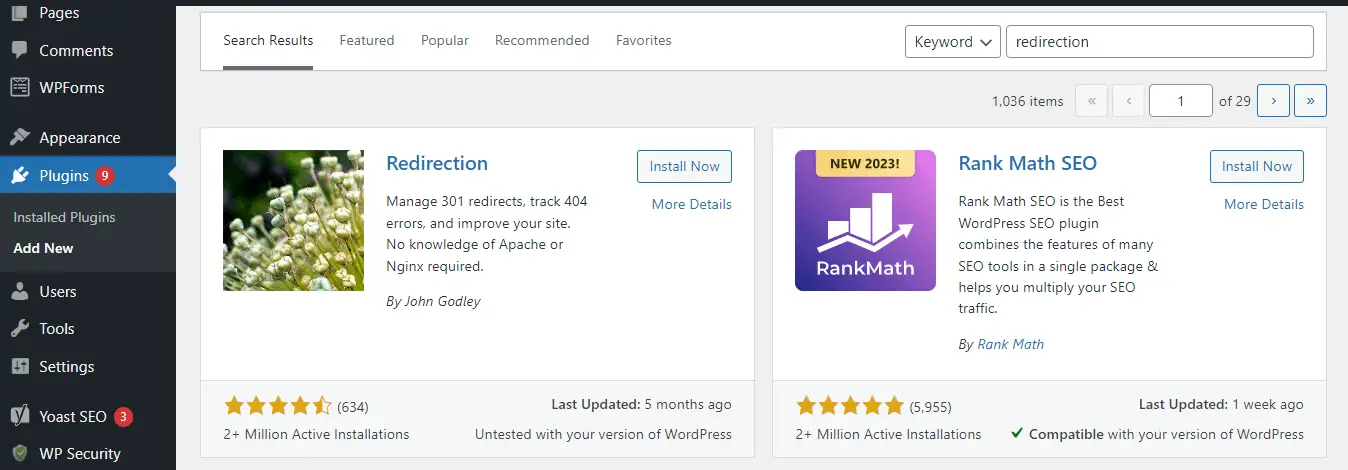
Apoi, apăsați Instalare acum , urmat de Activare :
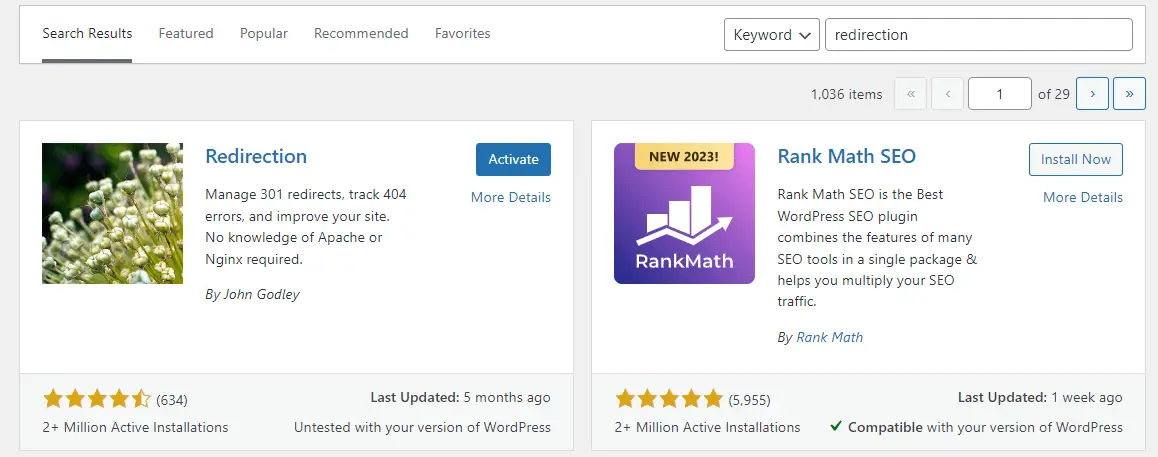
Acum, accesați Instrumente → Redirecționare și faceți clic pe Start Setup . Pluginul vă va cere apoi să selectați câteva setări. De exemplu, puteți activa redirecționarea pentru a monitoriza modificările URL și pentru a configura automat redirecționări:
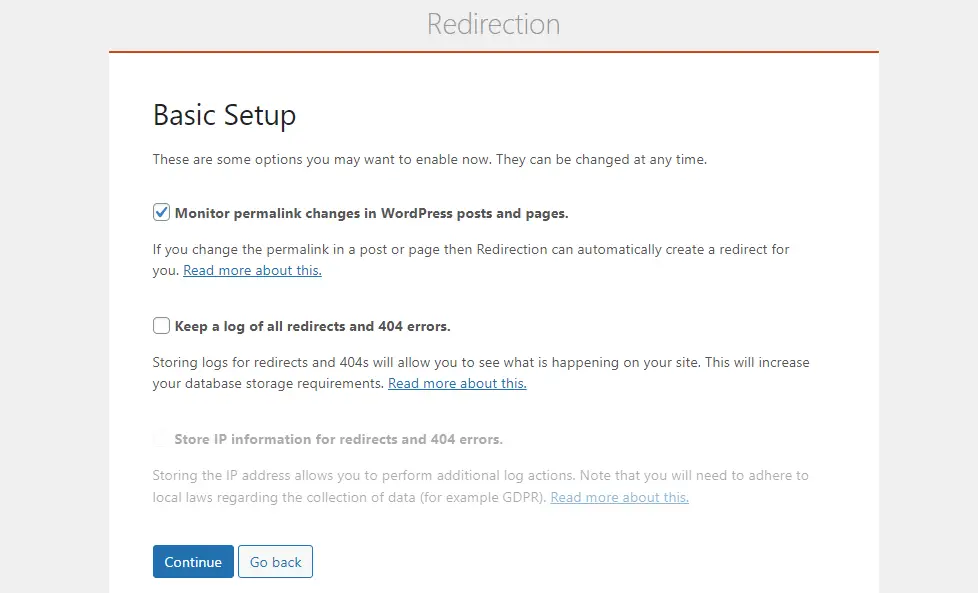
După ce ați finalizat configurarea, puteți crea prima redirecționare:
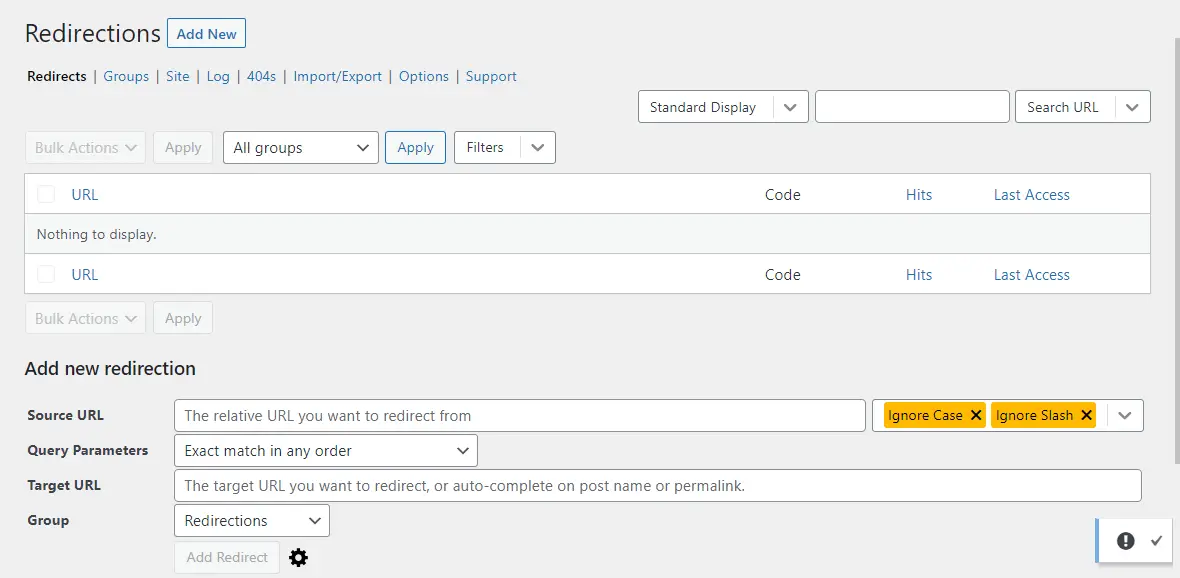
În câmpul Adresă URL sursă , va trebui să introduceți slug-ul vechii URL. De exemplu, dacă linkul este ourwebsite.com/who-we-are , slug-ul ar fi / who-we-are :
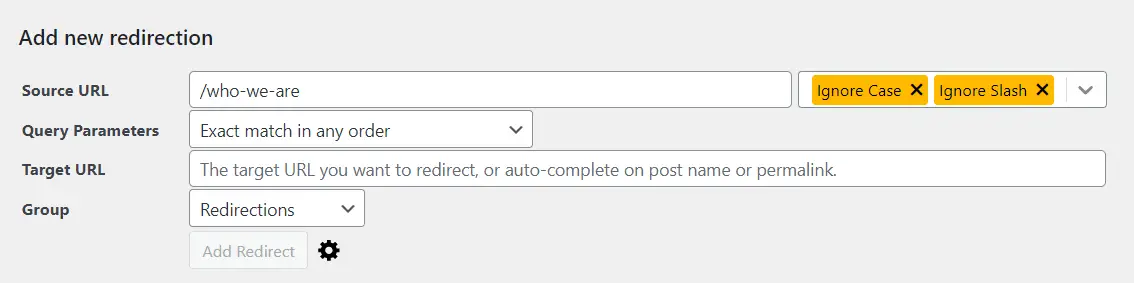
În câmpul Adresă URL țintă , introduceți slug-ul noii adrese URL. În cele din urmă, faceți clic pe Adăugare redirecționare :

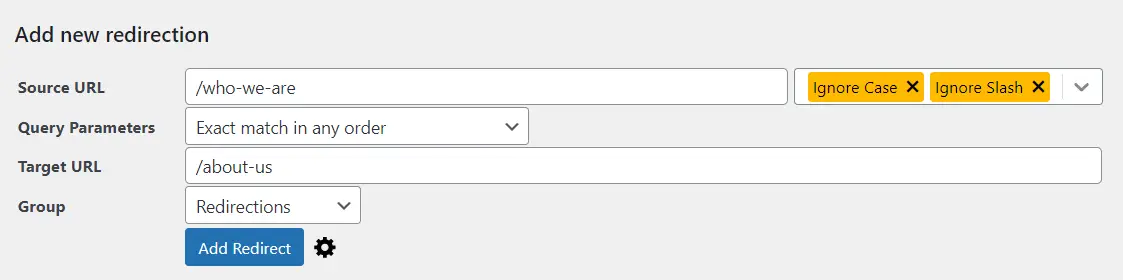
Acesta va fi adăugat la lista dvs. de redirecționări:
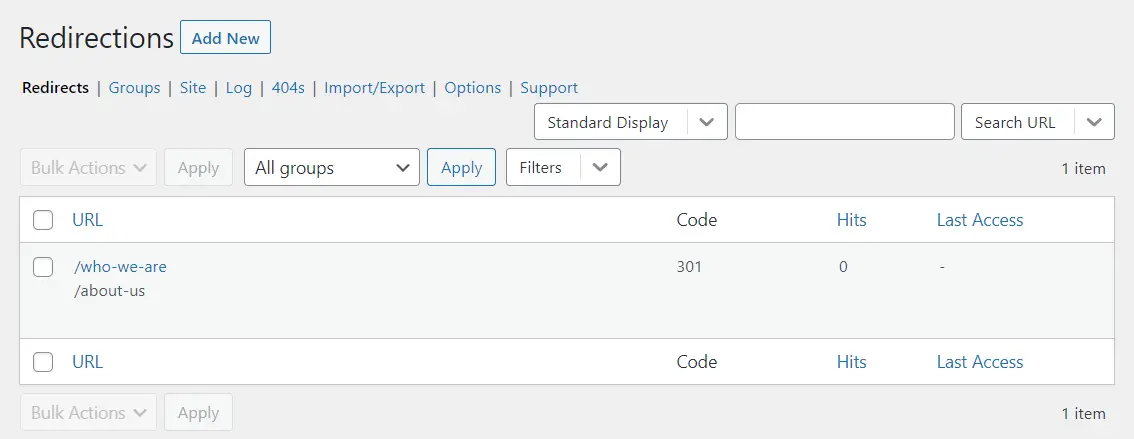
Asta este – utilizatorii vor fi direcționați acum către noua adresă URL!
2. Utilizați un plugin SEO precum Yoast SEO
Multe plugin-uri SEO vă permit să configurați redirecționări WordPress. Dacă utilizați Yoast SEO, această funcție este disponibilă cu versiunea premium.
Pentru a configura redirecționări în Yoast, navigați la Yoast SEO → Redirecționări . Apoi, alegeți un tip de redirecționare.
Yoast vă oferă următoarele opțiuni:
- 301 mutat permanent
- 302 Găsit
- 307 Redirecționare temporară
- 410 Conținut șters
- 451 Indisponibil din motive legale
În câmpul Adresă URL veche , introduceți pur și simplu slug-ul linkului pe care doriți să îl redirecționați. Apoi, introduceți noul slug în câmpul URL și apăsați Add Redirect .
3. Editați fișierul .htaccess ️
Această metodă ar trebui încercată numai dacă sunteți familiarizat cu directorul rădăcină al site-ului dvs. sau dacă vă simțiți confortabil să editați fișiere WordPress. De asemenea, veți dori să faceți o copie de rezervă a site-ului dvs. înainte de a continua, doar în cazul în care ștergeți accidental un fișier.
Pentru a edita fișierul .htaccess , va trebui să accesați directorul rădăcină al site-ului dvs. printr-un client FTP (File Transfer Protocol), cum ar fi FileZilla. Alternativ, puteți utiliza File Manager în contul dvs. de găzduire (ceea ce probabil este mai ușor).
Directorul rădăcină al site-ului dvs. va fi probabil etichetat public_html . În acest folder, veți găsi fișierul .htaccess :
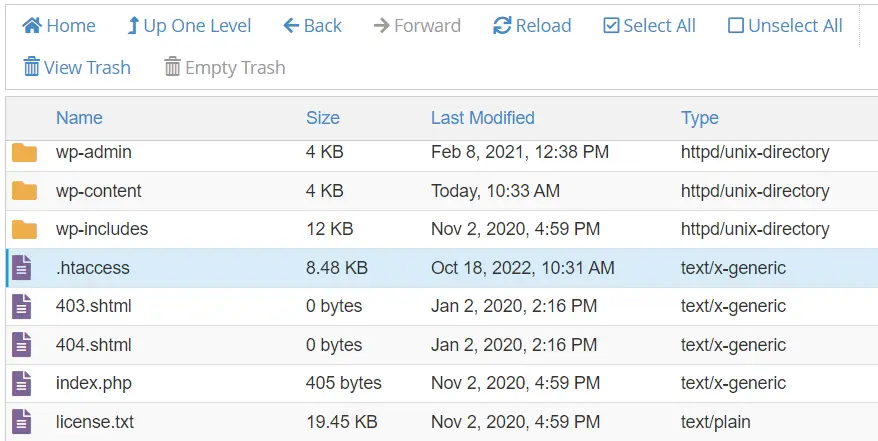
Faceți clic dreapta pe el și selectați Editați . Aceasta va deschide fișierul într-un editor de text. Aici, va trebui să inserați următorul cod:
Redirect 301 /old-page.html http://www.mysite.com/new-page.htmlDesigur, veți dori să înlocuiți acele adrese URL cu ale dvs. Când sunteți gata, salvați modificările și închideți fișierul.
Concluzie
Când mutați o pagină la o nouă adresă URL, va trebui să configurați o redirecționare 301 (dacă este o modificare permanentă) sau o redirecționare 302/307 (dacă este temporară). În acest fel, oricine vizitează vechiul link va fi direcționat către noua pagină, prevenind astfel erorile 404 și menținând utilizatorii implicați. În plus, redirecționările WordPress vă pot ajuta să vă păstrați clasamentul în rezultatele motoarelor de căutare.
Pentru a recapitula, iată trei moduri de a crea redirecționări WordPress:
Aveți întrebări despre configurarea redirecționărilor WordPress? Spune-ne în secțiunea de comentarii de mai jos!
